Прикладные применения
Панель Timeline состоит из двух частей: слева – дерево объектов, находящихся на данном рисунке, а справа сама линии жизни – графики, показывающие, с.какого кадра и по какой каждый из объектов присутствует на экране.
Каждому объекту в дереве соответствует своя собственная линия жизни. Черные шарики в каждой строке нашего рисунка – это и есть начальные точки линий жизни. Стоит взяться мышкой за любой из шариков и потянуть вправо, как из него вытянется линия. Теперь этот объект будет красоваться на экране в течение нескольких кадров.
Чтобы нам не вытягивать вручную линии жизни для каждой из деталей нашего человечка, Corel R.A.V.E. предлагает это дело хотя бы отчасти автоматизировать. Проще всего создавать анимацию из сгруппированных объектов, из надписей и из переходов (см. главу "Переходы").
Сгруппированными объектами занимается команда Create Sequence from Group (создать последовательность кадров из группы), которую вы найдете в меню Movie. Если, конечно, догадаетесь такой объект выделить. А не догадаетесь – команда окажется недоступна.
На рисунке 2.151 можно посмотреть, что получилось, когда я попросил программку преобразовать в анимацию группу из четырех сгруппированных объектов. Верхняя черная линия в строке Group of 4 Objects – это линия жизни всей группы, а четыре кружка ниже – линии жизни входящих в нее объектов (чтобы увидеть линии отдельных объектов, нужно щелкнуть в дереве по плюсику возле имени группы и развернуть эту ветвь).
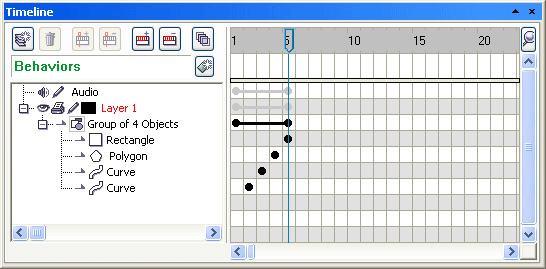
Рис. 2.151. Преобразовали группу в анимацию
Что можно понять из этого рисунка? Что созданная анимация содержит четыре кадра, но каждый из объектов группы находится на экране в течение ровно одного кадра. Выглядит это как быстрое поочередное появление кривых и многоугольников.
Взявшись мышкой за какой-нибудь из черных кружков и потащив его линию жизни вправо или влево, мы тем самым поменяем время присутствия данного объекта на экране. Получится, что линии и фигуры живут на экране разное время. Некоторые будут находиться на экране одновременно.
Примерно так же работает команда Create Sequence from Text (создать последовательность кадров из надписи): каждая буква фигурной надписи показывается в течение ровно одного кадра. И это тоже поддается изменению простым растягиванием линии.
Обращаю ваше внимание на то, что программа работает только с фигурными надписями, а с обычным текстом в рамке никаких дел иметь не желает И это не последний ее каприз, будут и другие.
— Регулярная проверка качества ссылок по более чем 100 показателям и ежедневный пересчет показателей качества проекта.
— Все известные форматы ссылок: арендные ссылки, вечные ссылки, публикации (упоминания, мнения, отзывы, статьи, пресс-релизы).
— SeoHammer покажет, где рост или падение, а также запросы, на которые нужно обратить внимание.
SeoHammer еще предоставляет технологию Буст, она ускоряет продвижение в десятки раз, а первые результаты появляются уже в течение первых 7 дней. Зарегистрироваться и Начать продвижение
Команда Create Sequence from Blend (создать последовательность кадров из перехода) работает немного иначе, чем две предыдущие. На рисунке 2.152 вы видите, что произошло, когда на кадры был разложен переход квадрата в круг с шестью промежуточными объектами. Получилась анимация из восьми кадров: исходный и конечный кадры плюс шесть промежуточных.
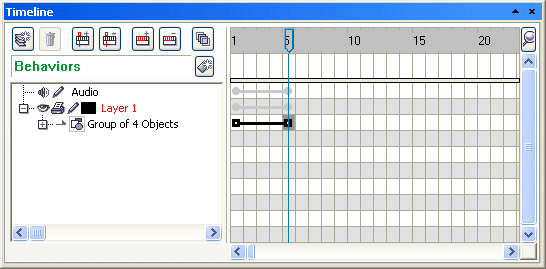
Рис. 2.152. Преобразовали переход в анимацию
